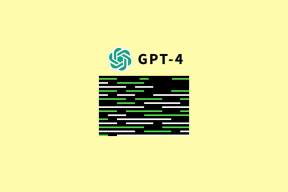Office Görüntü Çıkarma Sihirbazını Kullanarak Belgelerden Görüntüleri Çıkarın
Çeşitli / / February 16, 2022
Belgelere resim eklemek oldukça kolay bir iştir (en azından Office belgelerinde). Ancak iş bu görüntüleri ayıklayıp sabit sürücüye ayrı ayrı kaydetmeye gelince işler zorlaşmaya başlar. Belgelerden metin çıkarma görüntüleri içeren o kadar zor değil ve birçok OCR aracı bunu yapmana yardım et. Ancak bunu tam tersi şekilde yapmak kolay görünmüyor.
Her birini panoya kopyalamanın ve resim düzenleyicileri kullanarak kaydetmenin manuel bir yolu vardır. Ama elbette bu manuel angaryayı atlamanın bir yolu olmalı, değil mi? Evet, elbette var.
Çoğumuz farkındayız WinZip/WinRar arşivleme hilesi belgelerden görüntü dosyaları. Ancak, bu her türlü belge için işe yaramaz ve teknik bilgisi olmayan bir adam kesinlikle daha basit bir şey ister. Yani, burada bizim detaylandırmamız Ofis Görüntüsü Çıkarma Sihirbazı, hemen hemen her tür belgeden görüntü çıkarmak için basit ve güçlü bir Windows aracı.
Office Görüntü Çıkarma Sihirbazını Kullanma
Gereksinimlerinize bağlı olarak aracı indirebilir ve yükleyebilir veya bir kopyasını alabilirsiniz.
taşınabilir sürüm. Uygulamayı başlattığınızda size bir Hoş geldin pencere. Bunu atlayabilir ve Sonraki buton.
Bir sonraki pencere sizden kaynağınıza göz atmanızı isteyecektir. belge ve bir tane seçin Çıktı dosyası. Seçilen konumda yeni bir klasör oluşturmak istiyorsanız, işaretleyebilirsiniz. Burada bir klasör oluşturun. Tıklamak Sonraki Seçtiklerinizle tamam olduğunuzda.

Birden fazla girdi dosyanız varsa, şuraya gidebilirsiniz: Toplu modu aynısını okuyan metnin yanındaki onay kutusuna tıklayarak.
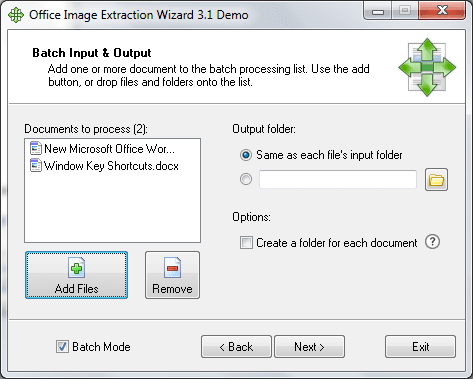
Buraya istediğiniz sayıda dosya ekleyebilir veya eklenenleri listeden kaldırabilirsiniz. Ayrıca, özel bir çıktı klasörü seçme, her dosya için yenilerini oluşturma veya kaynak konumunda kalma seçeneklerine sahipsiniz.
Tıklamak Sonraki seçimlerinizi yaptıktan sonra. Başlangıç noktası olarak bir onay penceresi görünecektir. Tıklamak Başlangıç ve ayrıca kontrol edin Gelecekte bu sayfayı atla bir dahaki sefere bu ekstra adımı atlamak için.
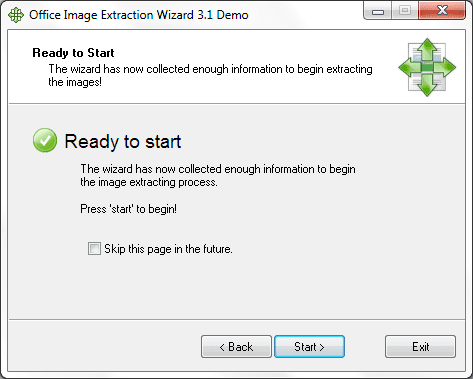
Dosya(lar)ın boyutuna ve çıkartılacak görüntü sayısına bağlı olarak işlem biraz zaman alabilir. Tamamlandığında, yapabilirsiniz Kapat pencereyi açın veya hedef klasörü açmak için bağlantıya tıklayın.
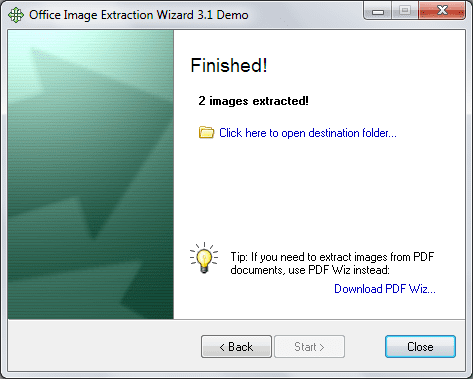
Desteklenen Dosya Formatları
İşte bu harika araç tarafından desteklenen dosya ve biçimlerin listesi: -
- Word (.doc | .dot | .docx | .docm | .dotm | .dotx)
- PowerPoint (.ppt | .pot | .pps | ( .pptx | .ppsm | .potm | .potx | .pptm | .ppsx | .sldm)
- Excel (.xlsx | .xlsm | .xltm | .xltx)
- Diğerleri (.odt | .ott | .odp | .otp | .ods | .ots | .odg | .otg | .sxw | .stw | .sxi | .sti | .sxc | .stc | .sayfalar | .şablon | .numbers | .epub | .fb2 | .cbz)
- İçin PDF denilen farklı bir araca sahipler PDF Görüntü Çıkarma Sihirbazı.
Çözüm
Araç, görüntüleri çıkarmada ve bu satırdaki görevinizi kolaylaştırmada potansiyel olarak kusursuzdur. Şimdi, tüm bu manuel çabayı ortadan kaldırabilirsiniz. Ve başta bahsettiğimiz WinZip/WinRar hilesini öğrenmek istiyorsanız yazılarımızı takipte kalın. Bunu çok yakında ele alacağız.
Son güncelleme 03 Şubat 2022
Yukarıdaki makale, Guiding Tech'i desteklemeye yardımcı olan bağlı kuruluş bağlantıları içerebilir. Ancak, editoryal bütünlüğümüzü etkilemez. İçerik tarafsız ve özgün kalır.